Как закачать фильм на iPhone
Возможность просматривать любимые фильмы на iPhone может быть поистине незаменима в дороге или просто в тех местах, где кроме любимого смартфона нет никаких развлечений, поэтому как закачать фильм на iPhone должен знать каждый пользователь.
Самый распространенный способ переноса фильма в память устройства — это закачка при помощи iTunes и приложения «Видео». Этот способ наиболее простой, но имеет некоторые недостатки, среди которых самым существенным является ограниченное количество форматов, которые можно перенести в память iPhone. На сегодняшний день это возможно для файлов .mp4, .m4v, .mov и несколько менее распространенных, используемых программой QuickTime. К сожалению, такие популярные форматы видео как .avi и .mkv таким образом записать в телефон не удастся. Если вас это не смущает, то подключайте свой iPhone к iTunes. Способ подключения не играет роли и можно использовать как кабель Lightning, так и Wi-Fi. После того как подключение состоялось, выбираем в окне программы свое устройство, то есть iPhone и заходим в категорию «Фильмы». Перед тем как закачать фильмы на iPhone выбираем нужные и отмечаем галочками. Теперь можно смело нажимать внизу справа кнопку «Применить». За состоянием загрузки фильмов можно следить в самом верху окна программы.
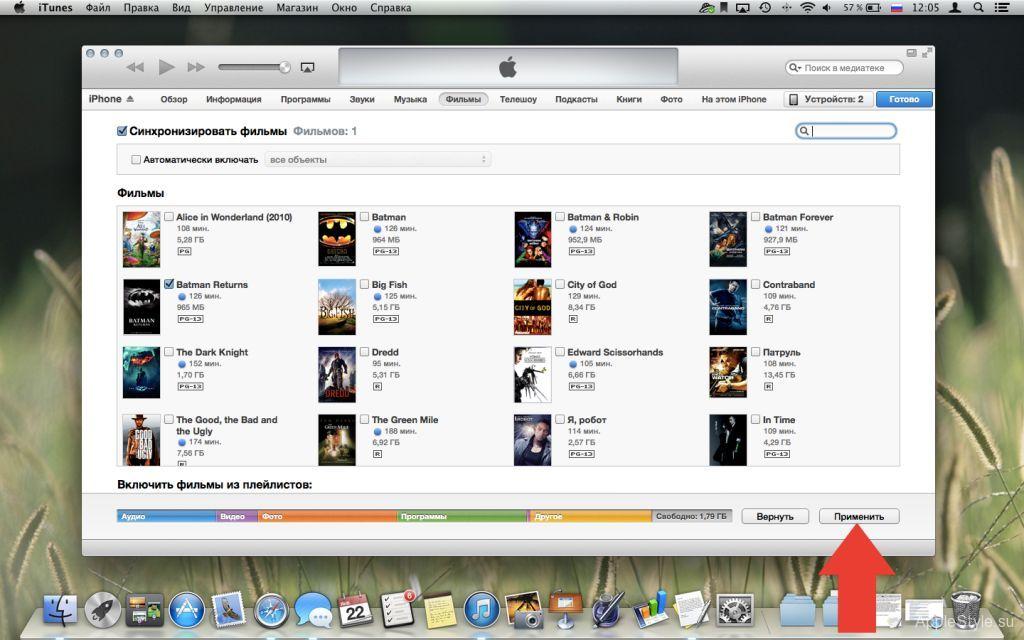
После того как файлы с фильмами загрузятся, iTunes можно закрыть. На этом, можно сказать, процесс записи завершен и можно брать в руки iPhone и в папке «Видео» выбирать фильмы. где они отображаются с обложкой и кратким описанием.
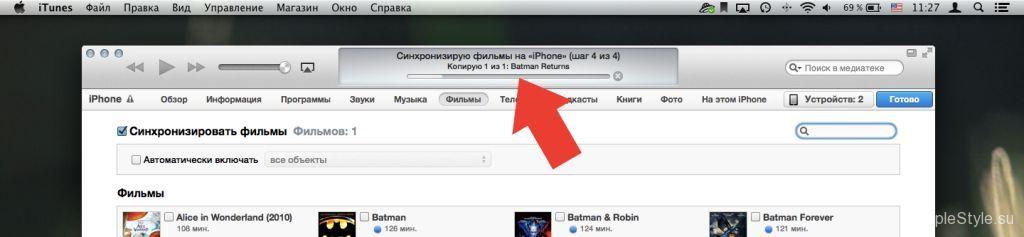
Второй способ как закачать фильмы в iPhone можно назвать более универсальным, но он не бесплатный. Для закачки видео без iTunes в множестве самых различных форматов, придется скачать программу It’s Playing Pro, которая обойдется в 279 рублей. Если говорить о преимуществах ее использования перед первым способом, то она стоит своих денег. Перенос фильмов как всегда начинается с соединением iPhone с iTunes, только теперь нас будет интересовать не вкладка «Фильмы», а «Приложения». Прокручиваем в самый низ и находим в «Общих файлах» It’s Playing Pro. Теперь нужно открыть на своем компьютере папку с файлами, с которыми отказывался работать iTunes и просто перетащить фильмы в поле “Документы It’s Playing”.
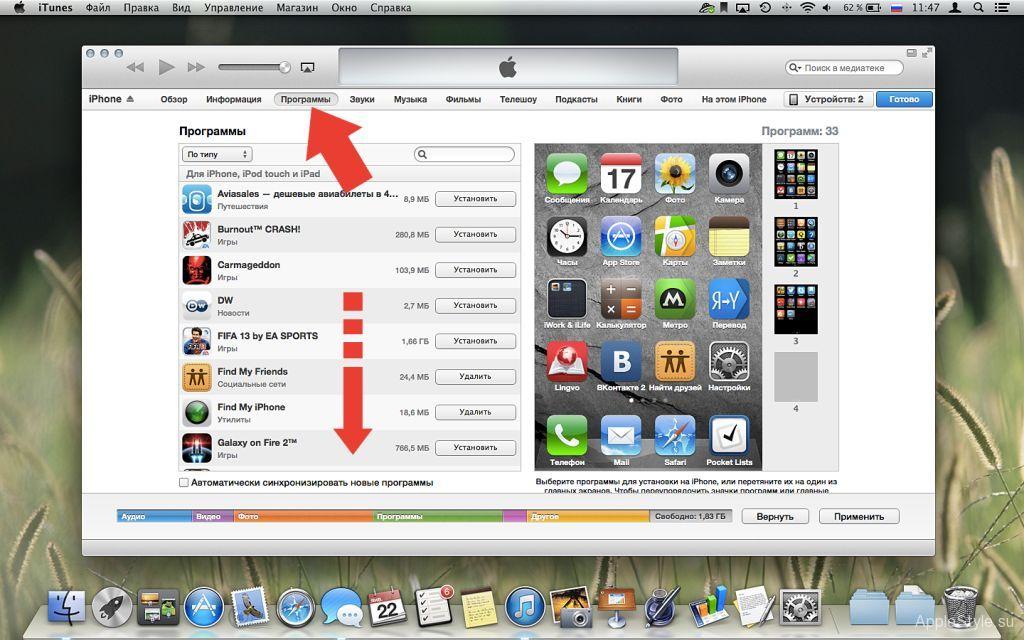
Точно также как и в первом случае ожидаем завершения загрузки видео и видим в “Документы It’s Playing” фильм с названием, указанием формата и датой загрузки. Теперь нужно запустить It’s Playing Pro на своем iPhone и вы увидите записанные фильмы. Правда в этом случае вам не будет доступно изображение, а названия некоторых видео окажутся написаны транслитом, но от этого, как правило, удовольствие от просмотра фильма не уменьшается.
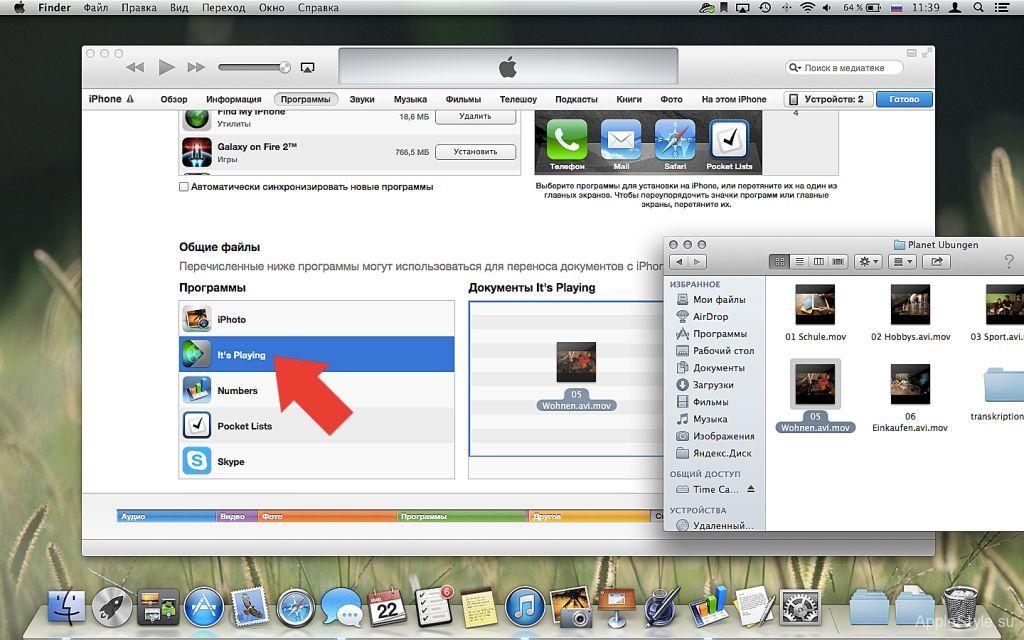
 21.05.2015
21.05.2015 










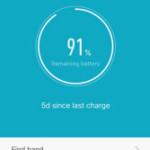
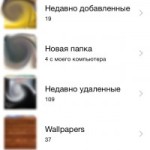



Пока нет комментариев... Стань первым!